चूंकि डिजिटल कैमरों का व्यापक रूप से उपयोग हो गया है, कई ने छवियों को संपादित करने (सुधारने) के लिए सक्रिय रूप से कार्यक्रमों का उपयोग करना शुरू कर दिया है। इस अर्थ में फोटोशॉप ने तेजी से लोकप्रियता हासिल की। और यह संपादक शुरुआती और समर्थक दोनों के लिए उपयुक्त है।
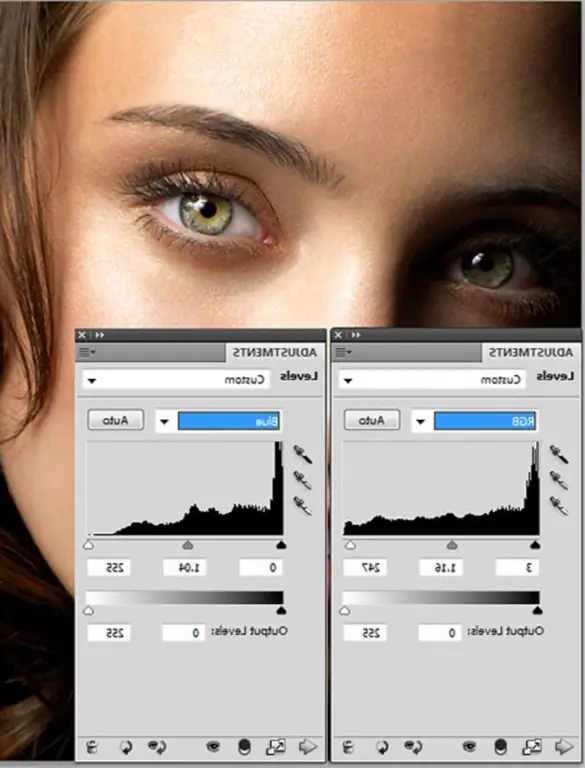
यह आवश्यक है
कंप्यूटर और फोटोशॉप
अनुदेश
चरण 1
इस प्रोग्राम को दो तरीकों से खरीदा जा सकता है - इंटरनेट से डाउनलोड करें, प्रोग्राम के साथ डिस्क खरीदें या उधार लें। किसी भी तरह से, स्थापना setup.exe फ़ाइल चलाकर प्रारंभ होती है। यदि प्रोग्राम के साथ डिस्क में ऑटोलोड है, तो इंस्टॉलेशन बटन पर क्लिक करके डिस्क मेनू से इंस्टॉलेशन शुरू करना बेहतर है।
चरण दो
आपको एक स्वागत विंडो और स्थापना की शुरुआत के बारे में एक संदेश दिखाई देगा। यहां अगला क्लिक करें।
अगली विंडो भाषा चयन दिखाएगी। चुनें और स्वीकार करें बटन पर क्लिक करें।
अगली विंडो में, आप जानकारी दर्ज करते हैं, अर्थात, उपयोगकर्ता नाम और संगठन फ़ील्ड में, एक नियम के रूप में, पहले से ही आपका डेटा है जो ऑपरेटिंग सिस्टम की स्थापना के दौरान निर्दिष्ट किया गया था। यहां आपको यह भी इंगित करने की आवश्यकता है कि आप क्या चुनते हैं: 30 दिनों के लिए कार्यक्रम का मुफ्त में उपयोग करें या पूर्ण संस्करण का उपयोग करें। फिर पंजीकरण कुंजी दर्ज करना आवश्यक होगा। यदि यह नहीं है, तो 30-दिन की परीक्षण अवधि पर क्लिक करें। अगली विंडो में, हम नेक्स्ट, इंस्टाल, नेक्स्ट और फिनिश बटन पर क्लिक करते हैं। कार्यक्रम की स्थापना समाप्त हो गई है।
चरण 3
अब हम कार्यक्रम शुरू करते हैं। यह स्टार्ट मेन्यू - प्रोग्राम्स (ऑल प्रोग्राम्स) - एडोब फोटोशॉप से किया जा सकता है। यह पहले से स्थापित प्रोग्राम का हमारा पहला लॉन्च है और पंजीकरण कुंजी दर्ज करने या छोटी परीक्षण अवधि का उपयोग करने के अनुरोध के साथ हमारे सामने एक विंडो दिखाई देती है, और 30 दिनों के भीतर आप प्रोग्राम के पूर्ण कामकाज के लिए कुंजी दर्ज कर सकते हैं।
कंटिन्यू ट्रायल बटन दबाएं, आपके सामने निम्न विंडो दिखाई देती है, जिसमें प्रोग्राम आपसे पूछता है कि प्रोग्राम अपडेट कैसे डाउनलोड करें। दूसरा आइटम जांचें (डाउनलोड करने से पहले मुझसे पूछें …), जिसका अर्थ है कि केवल मेरी अनुमति से अपडेट डाउनलोड करना। फिर ओके पर क्लिक करें।
जब आपके पास पंजीकरण कुंजी हो, तो आपको सहायता - सक्रिय करें मेनू पर जाना होगा और अपनी कुंजी दर्ज करनी होगी।







